Переход от одного режима представления к другому
Для того чтобы познакомиться с различными режимами представления данных, воспользуемся формой Покупатели.
Откройте форму. Поля в форме Покупатели позволяют наилучшим образом представить информацию о конкретном покупателе. Однако, сравнение данных о различных покупателях удобнее проводить, работая в Режиме таблицы, когда видно все записи о покупателях.
Чтобы переключиться на табличное представление формы Покупатели, выберите команду Режим таблицы на вкладке «Формат» (рис. 5). Записи о клиентах появятся в виде таблицы. Треугольник рядом с номером покупателя указывает на текущую запись.
Вы видите в таблице записи и об остальных покупателях. Чтобы перейти к другой записи, щелкните в любом месте соответствующей строки. Теперь текущей становится другая запись, та, на которую указывает черный треугольник в левом поле таблицы. Если вы теперь переключитесь в Режим формы, то увидите форму этого клиента.

Рис. 5. Переключение режима Формы и Таблицы
Задание.
Попробуйте, как выполняется переключение между режимами формы и таблицы:
Лабораторная работа №4
Создание запросов
Запрос определяет группу записей, с которыми вы хотите работать. Его можно сделать, например, в такой форме: "Предъявите мне имена покупателей, проживающих в таком-то городе, сделавших заказы на такую-то сумму". Ответом будет таблица с временным набором данных, которая называется динамическим набором. Записи динамического набора могут включать поля из одной или нескольких таблиц (рис. 1).
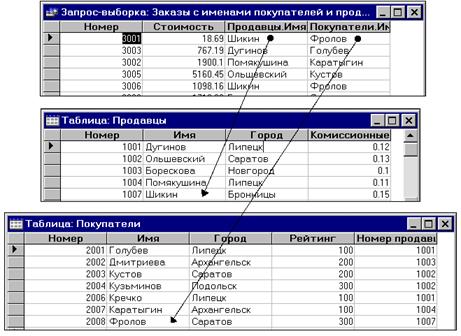
Рис. 1. Динамический набор данных из разных таблиц
Вы можете спросить, а почему просто-напросто не включить все нужные вам данные в одну большую таблицу? В ответе на этот вопрос содержится секрет реляционной базы данных. Вы создаете отдельную таблицу по каждой теме, например, о покупателях или о заказах, а в результате получаете систему, обладающую исключительной гибкостью соединения данных.
Запросы используются примерно так же, как и таблицы. Вы можете открыть запрос и просмотреть соответствующий динамический набор данных в табличном представлении. На базе запроса вы можете создать форму или отчет. Кроме того, вы можете обновить данные в динамическом наборе и сохранить эти изменения, включив их в таблицу, где эти данные хранились изначально.
Исключительная гибкость запроса дает вам возможность пользоваться им куда чаще, чем таблицей. Дело в том, что выможете применить запрос для сортировки данных или для просмотра некоего целевого подмножества сведений из вашей базы данных. Например, вместо того чтобы просматривать всю таблицу Покупатели, вы можете просмотреть сведения только о клиентах из определенного региона, да еще при этом увидеть данные о сделанных ими заказах.
Работая с фильтром (в предыдущей лабораторной работе), вы брали информацию лишь из одной таблицы. Прибегая к запросу, можно востребовать информацию из нескольких областей вашей базы данных и, кроме того, сохранить запрос для повторного использования или создать на базе имеющегося запроса новый.
Запросы по образцу.
В окне Запрос на выборку (рис. 2) вы конструируете запрос с помощью средства, именуемого запросом по образцу (Query By Example, QBE-запрос). При этом вы формируете запросы, перетаскивая поля из верхней части окна Запрос на выборку в бланк запроса по образцу,и размещаете поля в бланке именно в той последовательности, в какой хотите видеть их в табличном представлении. Иными словами, вы используете бланк QBE, чтобы указать MS Access, какими вы хотели бы видеть результаты вашего запроса. Работа с бланком запроса напоминает создание фильтра, но при формировании запроса вы можете извлекать данные сразу из нескольких таблиц.
После выбора полей вы используете бланк QBE-запроса для дополнительной настройки запроса на выборку записей, которые вас интересуют (рис. 2).
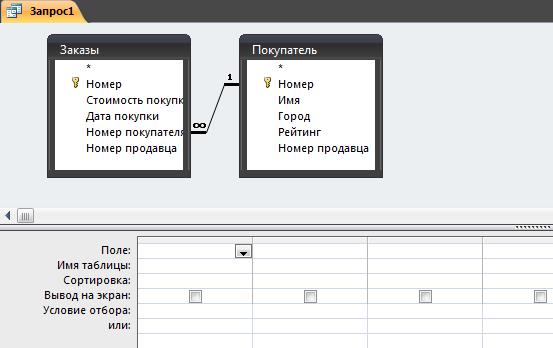
Рис. 2. Настройка QBE-запроса.
Бланк запроса по образцу облегчает процедуру формирования запроса. Зачастую один вопрос влечет за собой другой, и запрос приходится модифицировать.
Например, вы начали с поиска всех покупателей из определенного города. Затем, внеся незначительные дополнения в условие отбора бланка QBE, вы сможете найти всех покупателей из данного региона, которые заказали товар на заданную сумму. Наконец, вам может понадобиться перечень покупателей из данного города, которые сделали заказ на определенную сумму в заданный период времени, например за декабрь минувшего года.
Процесс постепенного уточнения запроса может продолжаться до тех пор, пока он не будет сформулирован таким образом, чтобы полностью ответить на поставленный вопрос и представить только интересующие вас записи.
